Guia do Office 2013 para transições e animações do PowerPoint

Você deseja tornar sua apresentação do PowerPoint mais eficaz no Office 2013? Experimente algumas animações e transições, aqui está uma olhada em todas elas!
Existem dois tipos de pessoas neste mundo.Aqueles que dizem que os efeitos são inúteis e só perdem tempo, e outros, que insistem que eles são uma parte fundamental de qualquer apresentação de PowerPoint. Eu sou do segundo tipo, pessoalmente, e é exatamente por isso que aproveitei esta oportunidade para analisar todos os efeitos do PowerPoint e explicar onde eles devem ser usados. Este é um guia bastante longo, dividido em quatro partes, portanto, você pode querer dar-lhe um pouco mais de atenção.
Transições de PowerPoint
Vou começar com as transições.A transição é uma curta animação que você pode colocar entre dois slides. As transições são usadas com mais frequência do que as animações, e é por isso que estamos dando a você uma visão detalhada de todas as 46 transições que o PowerPoint 2013 tem a oferecer. (Clique na imagem GIF para ampliá-la com mais detalhes.)
Transição | Em formação | Opções de efeito | GIF |
 | Esta é a configuração padrão para cada slide depois de adicioná-lo. Eu recomendo fortemente que você não deixe todos os slides com a transição definida para Nenhum, porque parece bastante pouco profissional e ignorante. |
|  |
 | Assim como o Nenhum opção, Cortar é um efeito de transição que não faz absolutamente nada. Ele simplesmente corta para o próximo slide sem qualquer animação. O único momento em que pode ser útil é se você decidir tentar o Cut Through Black opção de efeito, que dá à transição uma bela aparência de trailer de filme |
|  |
 | o Desvaneça transição é uma das melhores transições que você podeescolha por praticamente qualquer coisa. Ele se encaixa perfeitamente em qualquer lugar, não é muito perturbador e dá à apresentação uma aparência suave e profissional. Provavelmente meu favorito de todos os tempos. |
|  |
 | Empurrar é uma transição que enfatiza o avançofrente. Use-o como uma transição regular durante a maior parte de sua apresentação, ou sempre que você estiver trazendo novas informações para a mesa ou mudando de assunto. |
|  |
 | Transições entre slides usando Limpe é bom e suave. É uma transição lenta e gradual que se encaixa em quase todos os lugares, então você pode usá-la como faria Desvaneça. |
|  |
 | Em versões anteriores do PowerPoint, Dividido foi muito mais direto e espontâneo. Nos mais novos, no entanto (2010 e 2013), o efeito é muito mais suave. É uma boa transição para usar durante a maior parte de sua apresentação. |
|  |
 | o Revelar transição está entre as transições mais lentas no PowerPoint. O nome fala por si mesmo - use-o quando quiser revelar algo usando uma transição que não seja dramática, mas lenta e suave. |
|  |
 | Barras aleatórias é uma transição de PowerPoint que eu pessoalmentenunca gostei. A versão mais recente é muito mais suave do que a anterior, mas ainda é uma transição um tanto sem sentido. Quanto menos você usar, melhor. |
|  |
 | Forma é uma daquelas transições de “lâmina dupla-face”. Embora não seja muito útil em geral, pode ser muito útil em algumas raras ocasiões. Por exemplo, o Mais A opção de efeito é ótima ao apontar algo positivo ou ao adicionar algo ao mix de informações. |
|  |
 | A transição rápida Descobrir pode funcionar muito bem como uma transição geral durante a maior parte da apresentação. Lembre-se de que essa transição funcionará muito melhor se você estiver fazendo uma apresentação rápida. |
|  |
 | Tampa é, obviamente, o oposto exato de Descobrir. Você pode usá-lo como faria com o outro1. A transição empilha visualmente os slides uns sobre os outros, então use-a sempre que estiver "empilhando" informações ou como uma transição geral em toda a sua apresentação. |
|  |
 | o Instantâneo a transição cai na categoria dramática e espontânea. Use-o quando quiser apresentar algo com um estrondo ou quando quiser direcionar rapidamente a atenção dos espectadores para algo importante. |
|  |
 | Cair sobre não está entre minhas transições favoritas, mas aindafaz o trabalho. Use-o ao descartar um slide que mostra informações antigas e passar para um slide com dados mais recentes, ou sempre que algo "desmoronou" - planos, projetos, ideias, etc. |
|  |
 | Drapejar é uma boa transição que fica bem nomeio entre espontâneo e suave. Use-o como uma transição geral durante a maior parte da apresentação e quando você não gosta de ir a extremos (em termos de transições). |
|  |
 | Quer uma transição muito elegante? Cortinas é definitivamente um candidato. Use-o como uma transição do slide de título para o Slide № 2 ou ao revelar o que o público sempre esperava. |
|  |
 | Vento é uma transição bastante interessante. Igual a Cair sobre, pode representar uma ideia que foi “explodida”. Em uma aparência mais criativa, no entanto, esse efeito é ótimo quando você está usando um slide completo para exibir a bandeira nacional de um país e quer avançar. |
|  |
 | Cortinas não é o tipo de classe que você estava procurando? Vem Prestígio uma transição maravilhosa que eu realmente amo. Ótimo para avançar o slide de título e uma ideia de animação muito inteligente se você estiver apresentando algo relacionado à comida (revelando o prato). |
|  |
 | Fratura. Uma transição muito dramática que imita vidro estilhaçado. De novo, assim como Cair sobre ou Vento, esta é uma ótima transição para usar ao enfatizar as falhas. Também é bom quando você quer "quebrar a velha ideia em pedaços" e apresentar a nova, que estava esperando por ela o tempo todo. |
|  |
 | Para mim, Crush é ainda mais dramático do que Fratura. Está literalmente dizendo “Você viu isso, certo? Agora esqueça isso. Aqui está o verdadeiro negócio. ”. Esta pode ser uma ótima transição se usada com cuidado e se colocada no lugar certo. |
|  |
 | Descascar é uma transição padrão para avançar slides. Para alguns, essa transição se assemelha a virar uma página, que enfatiza o progresso e o avanço. Ao todo, é uma transição agradável e clássica. |
|  |
 | Page Curl, diferente Descascar na verdade, pretende representar o virar de uma página. O Esquerda Dupla e Double Right efeitos são muito úteis ao alternar slides com um layout de duas colunas. Quanto ao Músicas, para mim, eles são uma variação ligeiramente melhor de Descascar. |
|  |
 | Avião - pode querer tomar cuidado com este.Uma transição rápida e rápida com ênfase na positividade, progresso e “voar”. Ainda assim, eu o aconselharia a não exagerar neste. É um pouco extravagante e, na minha opinião, só deve ser usado uma ou duas vezes, se necessário. |
|  |
 | Caminho a percorrer de queijo para queijo Origami é bastante semelhante a Avião, mas muito mais tolo.A menos que você esteja realmente fazendo uma apresentação sobre Origami, não vejo razão para usar essa transição. É o que pode transformar uma apresentação séria em motivo de riso, então tente evitar completamente essa transição a todo custo. |
|  |
 | Dissolver é uma transição clássica que conhecemos e amamosversões anteriores do PowerPoint. Ok ... talvez eu tenha mentido sobre a parte em que disse que amamos. Embora um pouco mais suave no PowerPoint 2013, ainda é uma transição bastante insignificante e feia. Eu tendo a evitar isso o melhor que posso. |
|  |
 | Tabuleiro de damas é mais uma transição que vocês provavelmente conhecemde versões mais antigas do PowerPoint. Seu visual renovado em 2013 o torna muito mais suave e profissional. Embora a transição em si não pareça enfatizar nada, é uma boa transição para usar durante a maior parte da apresentação se você precisar manter a consistência. |
|  |
 | Cortinas é uma boa transição que, semelhante a Drapejar, fica no meio entre dramático e suave. Uma boa alternativa para Tabuleiro de damas, já que o fundo preto aqui é um pouco menosvisível. Eu provavelmente usaria essa transição durante a maior parte da minha apresentação se fosse um pouco mais lenta. Felizmente, há uma maneira de desacelerar com o Duração opção, o que o torna quase perfeito (para mim). |
|  |
 | Relógio é uma ótima transição devido ao seu visual renovadoe suavidade em 2013. Gosto de usar isso quando estou mostrando um antes e um depois. O próprio movimento do relógio enfatiza que levou algum tempo para atingir o resultado visto no slide “depois”, e a velocidade média torna as coisas ainda melhores. Além disso, se você ficar entediado com o movimento padrão no sentido horário, o Sentido anti-horário e Cunha As opções de efeito apresentam duas ótimas transições alternativas que você também deve ter em mente. |
|  |
 | Ondulação é uma transição muito calma e suave.Incrivelmente valioso ao fazer a transição para slides com imagens de mares, oceanos ou praticamente qualquer tipo de líquido. Eu usei isso no passado para algumas das minhas apresentações de biologia e teve um grande impacto. Além disso, as cinco opções de efeitos disponíveis tornam essa transição ainda mais flexível e personalizável. Em suma, uma transição maravilhosa se usada corretamente. |
|  |
 | Favo de mel é outra transição que tendo a evitar.Claro, é extravagante e chamativo, mas um pouco lento demais e inadequado para qualquer coisa. Obviamente, essa transição estaria entre as 3 principais se você trabalha para uma fábrica de mel como apresentador, mas isso é muito improvável. |
|  |
 | Hexágonos ou diamantes? Escolha para você com o Brilho transição. Uma transição que não é extremamente boa nem ruim. Ele fica bem no meio como um salvador se você começar a perceber que está usando demais algumas das outras transições. |
|  |
 | Aqui está um interessante. Vórtice é uma transição muito chamativa e extravagante que ésurpreendentemente bem feito. Às vezes, uso essa transição antes do slide final ou ao introduzir algo muito importante na apresentação. Use essa transição apenas uma vez por apresentação para evitar que o especial pareça comum. |
|  |
 | Destruir é uma transição que atinge o nível perfeito de brilho. Se você quiser o efeito de destruição mais padrão que vê no GIF, escolha o Tiras em ou Tira opções de efeito. E se você estiver procurando por uma versão mais curta de Vórtice, mas um que é tão chamativo, tente Partículas em ou Partículas Fora. Mais uma transição útil que pode representar os conceitos de “sair com o antigo, entrar com o novo” em sua apresentação. |
|  |
 | Interruptor é uma transição muito boa que pode ser usada durante a maior parte da apresentação. É a mistura perfeita de suavidade com a aparência mais nítida e ousada de Descobrir. Use isso como uma transição geral ou ao “mudar” de um ponto para outro. |
|  |
 | Giro me lembra de virar um flashcard.Na verdade, estou quase totalmente convencido de que foi criado para isso. Esse efeito semelhante ao do Windows 8 é ótimo ao exibir uma pergunta e depois virar para revelar sua resposta. Muito eficaz e útil se você tiver sua apresentação organizada de maneira semelhante. |
|  |
 | o Galeria transição é bom ter em mente ao moveratravés de uma série de slides com nada além de uma foto em tamanho real. Essencialmente, é um bom efeito ao exibir slides que contêm mais imagens do que texto. Pessoalmente, eu não usaria isso como uma transição geral, devido à reflexão um pouco perturbadora abaixo dos slides, mas isso é apenas uma questão de minha opinião. |
|  |
 | Cubo é outra transição que provavelmente sempreestar em meus favoritos de todos os tempos. Ele se encaixa em quase tudo - slides avançados com informações, imagens, gráficos e muito mais. É simples, direto e a suavidade adicionada em 2013 o torna melhor do que nunca. |
|  |
 | Portas é outra transição que enfatiza “o granderevelar". É rápido, simples e longe do brilho de qualquer outra transição. Funciona muito bem se o seu primeiro slide tiver um layout de duas colunas e o segundo for um título ou imagem grande. |
|  |
 | Caixa é essencialmente o Cubo transição vista de dentro para fora. Infelizmente, não parece tão bom do ponto de vista interno, tornando-se uma transição normal que ainda não é nada especial. Use isso apenas se você ficar sem outras transições. |
|  |
 | Pentear parece uma versão diluída de Destruir. As peças cortadas se movem para a esquerda e parao direito move-se ligeiramente mais rápido na parte inferior, o que introduz uma falsa sensação de suavidade a esta transição bastante antiga. Não é ruim, mas também não é bom. É exatamente por isso que esta é uma transição que você pode querer evitar. |
|  |
 | Ampliação é rápido e direto. O título desta transição fala por si, e há apenas uma armadilha que você pode querer evitar - o Zoom e girar opção de efeito. Literalmente, transforma essa transição maravilhosamente suave em uma transição extravagante e perturbadora. Faça o que fizer e onde quer que use, evite o Zoom e girar opção de efeito a todo custo. |
|  |
 | É desnecessário dizer que Aleatória definitivamente não estará entre suas opções favoritas. Você nunca sabe o que vai conseguir - pode ser uma transição realmente adequada ou uma falha absoluta (Origami?) Se você não tiver certeza de qual transição escolher, é melhor jogar pelo seguro com Desvaneça e arriscar entediar algumas pessoas, em vez de dar ao PowerPoint a chance de arruinar toda a sua apresentação devido a apenas uma transição mal aleatória. |
|  |
 | Frigideira é como o Empurrar transição. A única diferença é o fundo que esmaece suavemente, que você pode gostar mais do que a sobreposição de slides padrão Empurrar. É tudo uma questão de gosto, então reserve um tempo entre os dois para descobrir de qual você gosta mais. |
|  |
 | Roda gigante é uma transição interessante.Apresentada em tela cheia, esta é provavelmente a transição que melhor consegue combinar suavidade e dinâmica. O ângulo dos slides de saída e de entrada trazem a quantidade certa de movimento para a mesa, enquanto o fundo que desvanece lentamente contrasta agradavelmente enquanto a transição está em andamento. Um grande salvador se você estiver ficando sem ideias de transição. |
|  |
 | Transportador - um nome estranho para uma transição que parece muito familiar. Por quê? Porque é. Transportador é apenas uma versão alternativa de Galeria, novamente utilizando o esmaecimento suave do fundo. Escolha com sabedoria, porque essas duas transições são tão diferentes quanto semelhantes. |
|  |
 | Rodar é um clone de Cubo, novamente usando um esmaecimento de fundo suave. Não há muito que possa ser dito aqui. Assim como Frigideira e Empurrar, esses dois são realmente semelhantes, então é tudo com você. |
|  |
 | Janela - a versão suave do fundo do Doors. |
|  |
 | Bem, bem, bem - parece que Caixa tem uma versão de fundo suave também. É habilmente nomeado Órbita e se encaixa nas mesmas situações em que Caixa faz. |
|  |
 | Por último, mas definitivamente não menos importante ... outro clone. Surpreendentemente, um que realmente parece e funciona muito bem. Fly Through é (você adivinhou) um renovado Ampliação transição. Assim como Destruir, parece acertar o nível perfeito deespalhafatoso muito bem. Eu uso esse efeito com bastante frequência e, quando percebi, honestamente pensei que o PowerPoint estava nos enganando ao colocar um de seus melhores efeitos na base. |
|  |
Animações
PowerPoint 2013 oferece 40 entradas, 24 Ênfasee 40 efeitos de saída para animar o conteúdo do slide. Se tivéssemos que cobrir cada um deles separadamente, isso significa que você teria que ler 104 descrições de efeito separadas. Para evitar problemas, vamos apenas dizer quais usar com mais frequência e quais evitar. Vamos começar com a entrada.
Entrada - efeitos para manter em mente
Animação | Em formação | Opções de efeito | GIF |
Espreitar - efeito básico e simples. Ligeiramente suavizado em 2013, tornando-se uma escolha ainda melhor. Bom para texto e imagens. |
|  | |
Dividido é um efeito um pouco mais dinâmico. Eu não usaria este com muita frequência - eu tendo a salvá-lo para elementos que precisam de uma animação um pouco mais especial. |
| 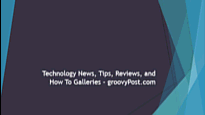 | |
Aqui está um efeito que você terá dificuldade em ver através do GIF - Tiras. Acredite - abra o PowerPoint agora e verifique o efeito por si mesmo. É rápido, tem a quantidade certa de suavidade e funciona muito bem para títulos ou pequenas imagens e ícones. |
| 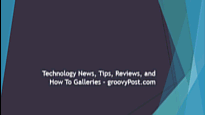 | |
Um efeito que costumo usar como meu efeito geral é Limpar - é bom para quase tudo. Isto' |
| 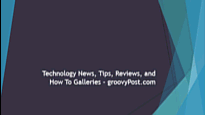 | |
| Apesar Limpe é um ótimo efeito geral, não tem nada Desvaneça. Assim como a transição, Desvaneça é um efeito único pelo qual você provavelmente se apaixonará. Tem a quantidade certa de simplicidade e suavidade e é perfeito para tudo. |
| 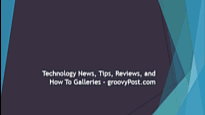 | |
Ampliação é um efeito bastante dramático. Use-o apenas quando você realmente quiser fazer algo se destacar e se destacar de todo o resto. Efeito excelente e simples, em geral. |
| 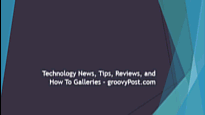 | |
Comprimir é um efeito que uso principalmente para imagens. É um pouco lento, mas você sempre pode ajustar a velocidade de acordo com sua preferência. Simples e suave, assim como todos os outros efeitos que mencionei até agora. |
| 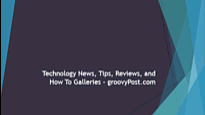 | |
Um efeito ligeiramente perturbador, mas muito útil - Spinner. Dinâmico e chamativo, é muito útil quando você realmente deseja lançar um título ou imagem na cara do seu público. Evite usar isso com muita frequência e use-o apenas em partes realmente especiais da apresentação. |
| 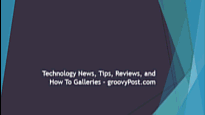 | |
Efeito bonito e curvilíneo, como você deve ter adivinhado pelo nome. Curva para cima é absolutamente maravilhoso para títulos e listas com marcadores. Pessoalmente, acho que é um efeito que uso em todas e cada uma das minhas apresentações a todo custo. |
| 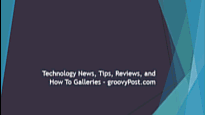 |
Entrada - Efeitos a evitar
Animação | Em formação | Opções de efeito | GIF |
Lembrar então um e Cortar transições? Aparecer é o seu efeito equivalente. A sério. Apenas não faça isso. Não faça isso para você mesmo e não faça isso para o público. |
| 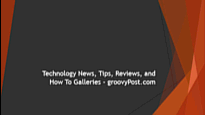 | |
Irritado, gaguejante e bastante velho. Isso resume Tabuleiro de damas em uma frase. |
| 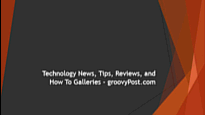 | |
Embora eu ame a aparência áspera e pixelada dos jogos de 8 bits, temo que as bordas pixeladas não sejam parte de uma apresentação. Dissolver em é tão antiquado que está quase no ponto de extravagante. |
| 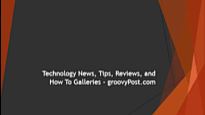 | |
Barras Aleatórias tem o mesmo nome da transição de slides. Infelizmente, ele nem mesmo apresenta a mesma suavidade, dando a você mais um motivo para evitá-lo completamente. |
| 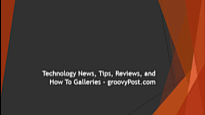 | |
Swivel é um efeito lento e estranho. Alguns de vocês podem até gostar, mas para mim é bastante inútil. |
| 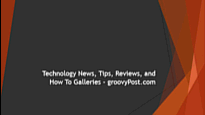 | |
Aqui está um efeito que teria sido ótimo com um pouco de suavidade e um salto rápido. Alongamento é um efeito que teria muito potencial se fosse modernizado e reformulado. Infelizmente, em sua condição atual, você pode querer deixá-lo fora de suas apresentações. |
| 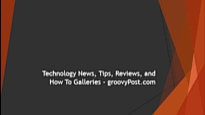 | |
Ah, Bumerangue - o único canal de TV que exibe alguns dos desenhos animados com os quais cresci. Por mais incrível que seja o canal de TV, no entanto, a transição do PowerPoint que leva o mesmo nome é facilmente um desastre. |
|  | |
Quicar. Apenas o nome por si só parece infantil. E o que falar sobre o efeito em si ... Você pode ser seu próprio juiz sobre este. |
| 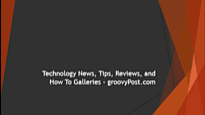 | |
Até acelerado (como no GIF), Solta ainda parece ridiculamente fora do lugar.O efeito teria sido muito melhor se as letras não saltassem depois de cair. Infelizmente, são necessárias poucas mudanças para transformar uma boa ideia em uma má. |
| 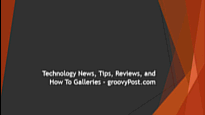 | |
Giro é um efeito muito sofisticado do qual alguns de vocês podem realmente gostar. Para mim, no entanto, é realmente peculiar e apenas o tipo errado de fantasia no geral. |
| 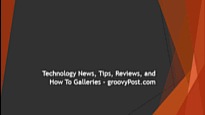 | |
Chicote é um efeito que rima com Giroe, francamente, os dois efeitos têm um estilo de animação idêntico. Novamente, você pode realmente gostar deste, mas prefiro deixá-lo como uma animação de saída. |
| 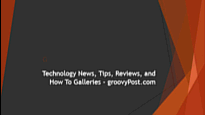 |
Ênfase - efeitos a serem lembrados
Animação | Em formação | Opções de efeito | GIF |
Um efeito muito forte que definitivamente enfatiza bem - Cor de preenchimento. Melhor para frases ou palavras separadas de um parágrafo, esse efeito pode trazer muita ênfase sempre que necessário. |
|  | |
Cor da fonte, um efeito especialmente reservado para texto (duh), é a versão um pouco mais leve de Cor de Preenchimento. Perfeito se você encontrar uma cor que contraste com o fundo. Um bom efeito que utilizo com frequência. |
|  | |
Escurecer. Simples, rápido e autoexplicativo. Funciona bem quando você realmente deseja desviar a atenção de algo em vez de enfatizá-lo (principalmente se você tiver um fundo escuro). |
|  | |
Desaturate é uma ótima solução para imagens e também para texto. Novamente, ele pode mostrar a ideia de deixar algo para trás, tornando-o preto e branco, e chamar a atenção para qualquer coisa que você deixou em cores. |
|  | |
Lighten - obviamente, o exato oposto de Escurecer. Na escala de "força de ênfase", isso vai logo após Cor da fonte - é um efeito ainda mais leve e suave e é bom quando você não quer uma ênfase forte e atraente. |
|  | |
Pulso é um efeito inteligente que é ainda mais suave do que Iluminar. Bom para apontar entradas específicas em listas com marcadores mais longos ou como um toque final rápido logo após todos os efeitos de entrada. |
|  | |
Teeter é um efeito muito suave e rápido. É quase imperceptível se o seu público está concentrado em você em vez da apresentação, então tome cuidado e tente não colocar esse efeito no lugar errado. |
|  | |
| Onda é um efeito que pode ser um pouco arriscado de usar.Pessoalmente, gosto desse efeito e só o uso uma ou duas vezes em minha apresentação. Alguns de vocês podem achar extravagante, no entanto, é por isso que vou deixar vocês decidirem por si mesmos. |
|  |
Ênfase - efeitos a evitar
Animação | Em formação | Opções de efeito | GIF |
É bastante decepcionante que um efeito tão bobo tenha tantas opções de personalização. Rodar é um efeito muito longo e enfadonho. Embora definitivamente dê muita ênfase ao conteúdo de sua escolha, ela o faz de uma maneira bastante ruim. |
|  | |
Você pegou isso? Nem eu. Bold Flash é um efeito muito rápido para chamar a atenção de alguém, o que me faz pensar por que foi incluído. |
|  | |
Sublinhado teria sido um grande efeito se fosse acompanhado por um brilho ou algo semelhante. Por si só, ele não enfatiza tanto quanto você gostaria, o que o torna inutilizável. |
|  | |
Ênfase é uma coisa boa, mas Cresça com Cor apenas exagera muito. Mesmo se, por algum motivo, você realmente quisesse superdimensionar seu texto, você ficará muito desapontado com a falta de suavidade no efeito. Outro morde a poeira. |
|  | |
Piscar - a versão do efeito de ênfase do Nenhum e Cortar transições. Esta é a segunda vez que os menciono, então tenho certeza de que agora você já está convencido de que não são uma boa escolha. |
|  |
Sair - efeitos a serem lembrados
Animação | Em formação | Opções de efeito | GIF |
Espreitar é rápido e simples e é o reverso do Espreitar animação de entrada. Suas opções de efeito adicionais também adicionam uma quantidade razoável de flexibilidade, tornando-o um ótimo efeito de saída para se manter em mente. |
|  | |
| Dividido compartilha o mesmo nome com a animação de entrada, que você verá com frequência conforme desce nesta tabela. Essencialmente, é tão bom quanto a animação de entrada, se não um pouco melhor. |
|  | |
Tiras é uma animação de entrada invertida, que de alguma formanão parece tão bom em seu estado de saída. Isso não o torna um efeito ruim, no entanto, e ainda é completamente utilizável. Portanto, não sai de nossa lista de "efeitos para manter em mente". |
|  | |
Você adivinhou - a lista continua sendo completamente idêntica à da entrada. Limpe não é exceção aos efeitos que parecem bons mesmo quando reproduzidos ao contrário, portanto, você pode jogar com este efeito sem dúvidas. |
|  | |
O bom e velho clássico Desvaneça. Ao todo, é a transição perfeita, efeito de entrada e saída. Na verdade, é tão perfeito que não sei como minhas apresentações do PowerPoint ficariam sem ele. E eu nem quero saber. |
|  | |
Ampliação é um pouco complicado de dominar.Você não quer exatamente que todo o seu conteúdo desapareça sendo sugado para a escuridão do fundo do slide ... ou talvez queira. Experimente você mesmo, mas definitivamente não abuse desse efeito. Igual a Tiras, simplesmente não parece tão bom ao contrário. |
|  | |
Afundar é suave e rápido.Uma boa opção para quase tudo. Eu tendo a usar esse efeito principalmente em imagens, no entanto, muitas vezes me pergunto por que esse efeito não tem a opção de ser reproduzido para cima, para a esquerda e para a direita, além de baixo. Bem - talvez consigamos isso na próxima versão do PowerPoint ... |
|  | |
Se você pode soletrar a palavra "carro de corrida" ao contrário e obter algo que soe tão bom quanto a palavra original, o PowerPoint também pode, invertendo Spinner e tornando-o tão bom quanto o efeito de entrada original. Uma ótima opção para uma saída mais dramática e atraente. |
|  | |
Curva para baixo Provavelmente parece melhor em sua forma de saída do que em sua forma de entrada. Tem aparência profissional, desvanece suavemente e, em geral, é um efeito muito útil. |
|  | |
Como você já sabe, não sou um grande fã de Chicote como um efeito de entrada, mas usando-o como uma saídaum faz uma diferença muito dramática. Talvez seja só eu. Talvez os dois efeitos sejam ruins. Talvez ambos sejam bons. Você é o juiz - de qualquer forma, é um efeito interessante que você não deve se esquecer de experimentar. |
|  |
Sair - efeitos a evitar
Animação | Em formação | Opções de efeito | GIF |
Tabuleiro de damas está de volta. Infelizmente, ainda é tão desajeitado e ruim quanto o efeito de entrada, então você pode querer ignorá-lo completamente. Desculpe por isso, Checkerboard - a vida é difícil. |
|  | |
Efeitos pixelizados e brutos nunca foram minha praia. Se você gosta deles, no entanto, fique à vontade para usar Dissolver para fora tudo o que você quer. Apenas tente se esquivar dos tomates que chegam quando chegar a hora de apresentar isso ao seu público. |
|  | |
As apresentações são feitas para um propósito específico e não devem incluir qualquer aleatoriedade. Sim, isso inclui Barras Aleatórias em todas as suas formas de transição e efeito. |
|  | |
Giratória - mais uma vez um efeito semelhante ao seu irmão de entrada. Infelizmente, também tem um nível de usabilidade semelhante - quase nenhum. |
|  | |
Stretchy - não entre os piores efeitos de todos os tempos, mas definitivamente um efeito que eu não usaria com muita frequência. |
|  | |
Lento, estranho e inadequado. Três palavras rápidas que uso para descrever Base giratória sempre que alguém me pergunta sobre isso. Na verdade, ninguém me pergunta sobre isso - todo mundo sabe que não é um bom efeito. |
|  | |
Eu vou dizer de novo. Por mais que eu goste do canal de TV que tem o mesmo nome, o efeito não está entre os meus favoritos. Bumerangue é estranhamente animado e bastante inapropriado para quase tudo. |
|  |
Conclusão
Quer você prefira uma apresentação de forte efeito ou uma com apenas algumas transições simples aqui e ali, espero que este guia seja útil!









Deixe um comentário